Коди полів корисні як покажчики місця заповнення для даних, які можуть змінюватися в документі, і їх можна використовувати, щоб автоматизувати певні аспекти документа. Коди полів вставляються під час використання таких функцій Word, як номери сторінок або зміст, але коди полів можна вставляти вручну для інших завдань, таких як виконання обчислень або заповнення вмісту документа з джерела даних.
Ці кроки призначено для вставлення будь-якого коду поля в програмі Word. Список усіх кодів полів із докладними відомостями про кожну з них див . в статті Список кодів полів у програмі Word.
-
Клацніть місце, де потрібно вставити поле.
Порада.: Якщо ви знаєте код поля, яке потрібно вставити, його можна ввести безпосередньо в документі, але не ввівши квадратні дужки. Натисніть клавіші Ctrl+F9, а потім введіть код у квадратні дужки.
-
Клацніть елементи Вставлення > Огляд експрес-блоків > Поле.
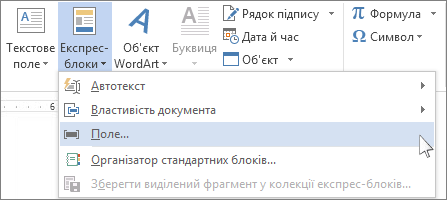
-
У списку Поля виберіть ім’я поля.
Порада.: Щоб фільтрувати список, можна клацнути стрілку вниз у списку Категорії.
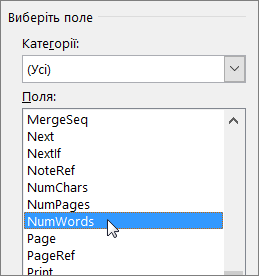
-
В області "Властивості поля" виберіть потрібні властивості або параметри та натисніть кнопку OK.
Примітки.:
-
Щоб переглянути коди для певного поля, у діалоговому вікні Поле натисніть кнопку Коди поля. Для деяких полів цю кнопку натиснуто за замовчуванням.
-
Щоб розташувати одне поле всередині іншого, спочатку вставте зовнішнє поле, тобто контейнер (кроки 1–4 вище). Потім розташуйте місце вставлення в коді поля, де потрібно вставити внутрішнє поле, і повторіть кроки 2–4 вище.
-
Клацніть у полі правою кнопкою миші та виберіть Змінити поле.
-
Змінення властивостей і параметрів поля. Відомості про властивості та параметри, доступні для певного поля, див . в статті Список кодів полів у програмі Word.
Примітки.:
-
Для деяких полів потрібно відобразити код поля для редагування поля: натисніть клавіші Alt+F9.
-
Деякі поля редагуються у своїх діалогових вікнах, а не в діалоговому вікні Поле. Наприклад, якщо клацнути гіперпосилання правою кнопкою миші та вибрати команду Редагувати гіперпосилання, відкриється діалогове вікно Редагування гіперпосилання .
-
Натисніть клавіші Alt+F9, щоб переключатися між кодами полів перегляду та переглядом результатів полів у документі. Під час перегляду коду поля синтаксис має такий вигляд:
{ ІМ’Я ПОЛЯ Властивості Необов’язкові перемикачі }
-
ІМ'Я ПОЛЯ Це ім'я відображається в списку імен полів у діалоговому вікні Поле .
-
Інструкції Це інструкції та змінні, які використовуються в певному полі. Не всі поля мають інструкції. У діалоговому вікні Поле вони відображаються як властивості поля.
-
Перемикачі для певних полів Це параметри, які можна вимикати та вмикати для певного поля. Не всі поля мають перемикачі. У діалоговому вікні Поле ці параметри відображаються як Параметри поля.
-
Загальні перемикачі Це параметри, які регулюють формат результатів полів, наприклад введення тексту з великої букви та формату дати й часу. У діалоговому вікні Поле вони відображаються як варіанти формату . Докладні відомості див. в статті Форматування результатів полів.
Відомості про синтаксис певного поля див. в статті Список кодів полів у програмі Word.
Примітка про безпеку.: Оскільки коди полів можуть побачити всі, хто читає ваш документ, переконайтеся, що в кодах полів не розміщено конфіденційну інформацію.
За замовчуванням програма Word непомітно відображає значення полів разом із вмістом документа, щоб читач документа не знав, що частина вмісту представлена в полі. Проте поля також можуть відображатися на затіненому фоні, щоб їх було краще видно в документі.
-
Послідовно виберіть елементи Файл > Параметри.
-
Виберіть пункт Додатково.
-
У розділі Відображення вмісту документа в списку Затінення полів виконайте одну з таких дій.
-
Щоб поля відрізнялися від решти вмісту документа, виберіть Завжди.
-
Щоб поля непомітно зливались із вмістом документа, виберіть Ніколи.
-
Щоб користувачі Word знали, що вони клацнули в полі, виберіть У разі виділення.
Коли для параметра затінення полів встановлено значення У разі виділення, воно відображається на сірому фоні, якщо його клацнути. Проте сіра заливка не вказує на те, що поле вибрано. Коли ви вибираєте поле, двічі клацаючи або перетягуючи мишу, до сірої заливки додається виділення, яке вказує на те, що поле вибрано.
-
За замовчуванням програма Word автоматично оновлює поля під час відкриття документа. Таким чином відомості залишаються актуальними. Проте бувають ситуації, коли це не потрібно. Наприклад, може знадобитися, щоб дата у верхньому колонтитулі відповідала конкретній даті, а не змінювалась автоматично на поточну дату під час кожного відкриття документа.
Ви також можете оновити поля, клацнувши поле правою кнопкою миші та вибравши Оновити поле або клацнувши поле й натиснувши клавішу F9.
Щоб оновити вручну всі поля в основному тексті документа, натисніть клавіші Ctrl+A, а потім натисніть клавішу F9. Поля у верхніх і нижніх колонтитулах, а також у текстових полях оновлюються окремо. Клацніть у верхньому, нижньому колонтитулі або текстовому полі, натисніть клавіші Ctrl+A, а потім натисніть клавішу F9.
Ви можете заблокувати поля, щоб уникнути автоматичного або випадкового оновлення поля.
Блокування та розблокування певного поля
Виконайте одну з таких дій:
-
Щоб заблокувати поле, щоб результати полів не оновились, клацніть його та натисніть клавіші Ctrl+F11.
-
Щоб розблокувати поле для оновлення результатів полів, клацніть його та натисніть клавіші Ctrl+Shift+F11.
Блокування значень полів BOOKMARK, INCLUDETEXT і REF
Результат блокування (\!) Перемикач полів запобігає оновленню поля, яке входить до результату поля BOOKMARK, INCLUDETEXT або REF, якщо не зміниться результат поля у вихідному розташуванні. Без цього перемикача програма Word оновлює поля, включені до результату поля, коли оновлюється поле BOOKMARK, INCLUDETEXT або REF.
Наприклад, поле { INCLUDETEXT C:\\Збут\Збут за 4-й квартал.doc \! } вставляє вміст документа "Збут за 4-й квартал.doc", який включає поле DATE і поле EMBED. Якщо оновити поле INCLUDETEXT, перемикач \! заборонить програмі Word оновлювати поля DATE і EMBED у включеному тексті, якщо їх спершу не оновити у вихідному документі ("Збут за 4-й квартал.doc"). Перемикач гарантує, що текст, який вставляється за допомогою поля INCLUDETEXT, відповідає тексту у вихідному документі.
Щоб оновити поля DATE і EMBED в обох розташуваннях, оновіть поля у вихідному документі ("Збут за 4-й квартал.doc"), а потім оновіть поле INCLUDETEXT.










